Pdf's hebben een veelzijdige indeling die de tand des tijds heeft doorstaan, dankzij de mogelijkheid om de inhoud en opmaak van een document te vergrendelen. Simpel gezegd voorkomt dit dat gebruikers het bestand kunnen bewerken.
Een pdf is niet alleen een ideale indeling voor het voltooien van documenten, brochures en rapporten—het is ook een veelgebruikte indeling voor het delen van formulieren.
Als je vroeger een pdf-formulier wilde invullen, moest je het meestal afdrukken, met de hand invullen, het volledige document weer scannen en vervolgens zo nodig verzenden. Dankzij de ontwikkelingen in bewerkingstoepassingen voor pdf's, kun je tegenwoordig pdf's maken met bewerkbare velden, waardoor je ze kunt invullen en terugzenden zonder iets af te drukken.
Dus hoe converteer je een pdf met vlakke, niet-bewerkbare velden naar een invulbaar formulier? In deze handleiding lopen we de stappen door en laten we je zien hoe het verzenden en ontvangen van bewerkbare pdf-documenten met Dropbox eenvoudiger wordt dan ooit. Je hoeft niet eens een e-mail te verzenden!
Een pdf naar een invulbaar formulier converteren met Adobe Acrobat + Dropbox
De eenvoudigste manier om een pdf naar een formulier met bewerkbare tekstvelden te converteren is met Adobe Acrobat, en met behulp van app-integraties van Dropbox kun je pdf's rechtstreeks uit je cloudopslag bewerken.
Met Adobe Acrobat gekoppeld aan je Dropbox-account kun je eenvoudig:
- Overal werken—Gebruik en bewerk je pdf's waar en wanneer je wilt
- Werken op je mobiel—Je kunt zelfs pdf's uit je Dropbox-cloudopslag gebruiken via de smartphone-app van Adobe Acrobat
- Beveiligd blijven—Zorg ervoor dat je pdf's alleen door de juiste mensen kunnen worden gebruikt met behulp van wachtwoordbeveiliging van Dropbox, en behoud de volledige controle over wie jouw documenten kan kopiëren, bewerken of afdrukken
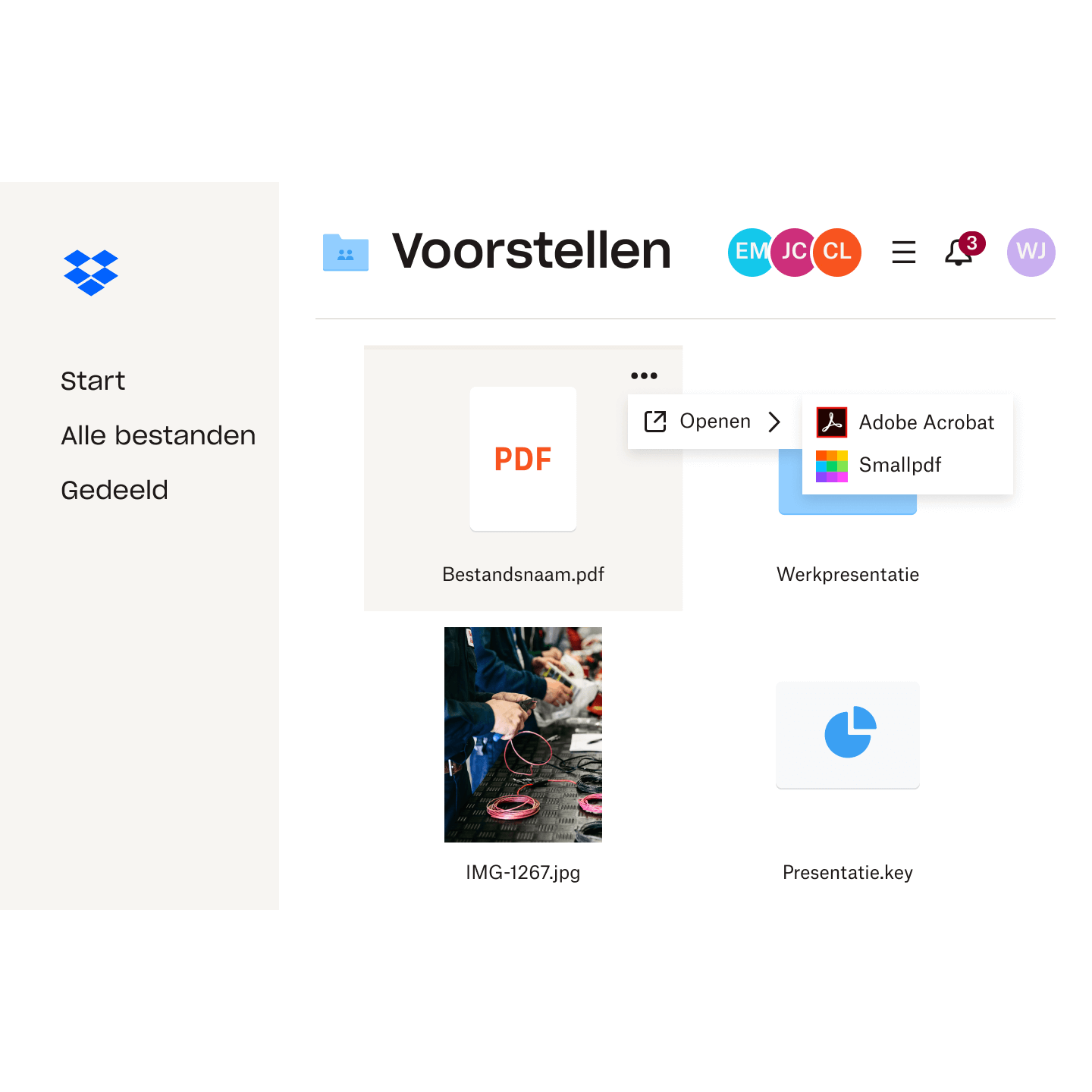
Een pdf naar een bewerkbaar formulier converteren met Adobe Acrobat
- Open de Adobe Acrobat-app op je computer
- Klik op het tabblad Tools en klik op Formulier voorbereiden
- Selecteer de pdf die je naar een bewerkbaar formulier wilt converteren—als de pdf is opgeslagen in je Dropbox-cloudopslag, kun je deze eenvoudig lokaal gebruiken door Dropbox-bestanden te synchroniseren
- Adobe Acrobat scant het document automatisch en converteert tekstvelden naar formuliervelden
- Als je extra interactieve elementen wilt toevoegen, gebruik je de toolbar bovenaan voor het maken van aanpassingen of toevoegen van extra items
- Als je klaar bent, sla je de pdf op
Nu je bestand is geconverteerd, kun je het voltooide, invulbare pdf-formulier snel en eenvoudig rechtstreeks delen vanaf je Dropbox-cloudopslag met behulp van de ingebouwde functies voor het delen van bestanden. Als je liever een kopie verzendt in plaats van het origineel, biedt Dropbox Transfer een moeiteloze oplossing.
Elk van deze opties geeft je de volledige controle over wie je bestanden kan zien en voor hoe lang—zo zorg je ervoor dat jouw gevoelige documenten veilig blijven.
Pdf's rechtstreeks in Dropbox bewerken
Hoewel Adobe Acrobat ongetwijfeld een toonaangevende oplossing is voor het bewerken van pdf's, hoef je soms maar een paar kleine aanpassingen te maken—bijvoorbeeld het verwijderen van een pagina of het wijzigen van de paginavolgorde.
Gelukkig is het niet altijd nodig om een toepassing te openen, omdat je nu rechtstreeks in Dropbox eenvoudige bewerkingen aan je pdf's kunt aanbrengen.
Dit kun je met de ingebouwde pdf-editor van Dropbox
Door simpelweg een pdf in je Dropbox-account te openen, kun je de volgende bewerkingen in je bestand aanbrengen:
- Een nieuwe pagina invoegen
- Pagina's draaien
- De paginavolgorde wijzigen
- Pagina's verwijderen
- Een interactief formulier invullen—zoals degene die je zojuist hebt gemaakt!

De pdf-bewerkingstools van Dropbox gebruiken
Om pdf's te bewerken in je Dropbox-account, doe je simpelweg het volgende:
- Open je Dropbox-cloudopslag en navigeer naar de map die je nodig hebt
- Klik op de naam van het bestand dat je wilt bewerken
- Klik op Bewerken boven het bestandsvoorbeeld en de ingebouwde pdf-editor wordt geopend
- Breng je bewerkingen aan, zoals het verwijderen van een pagina, het draaien van pagina's of het invullen van een formulier
- Klik op Gereed om je wijzigingen op te slaan
Je kunt meer tips over de ingebouwde bewerkingstools vinden in onze handleiding van het helpcentrum.
Een bewerkbare pdf rechtstreeks in Dropbox invullen
Je kunt nu rechtstreeks in Dropbox interactieve formulieren invullen dankzij de ingebouwde pdf-editor.
In combinatie met de Dropbox-mogelijkheden voor cloudopslag en het delen van bestanden, wordt het zo makkelijker dan ooit om een formulier in te vullen zonder ook maar een e-mail op te hoeven stellen. Alles wat je hoeft te doen is een directe link delen naar je pdf-bestand die in je cloudopslag is opgeslagen. Degene met wie je de pdf deelt, kan vervolgens de formuliervelden invullen—rechtstreeks in Dropbox en zelfs als ze zelf geen account hebben.
Zo kunnen klanten, collega's en anderen die je pdf-formulieren moeten invullen dat snel en eenvoudig doen, zonder ook maar iets te hoeven downloaden!
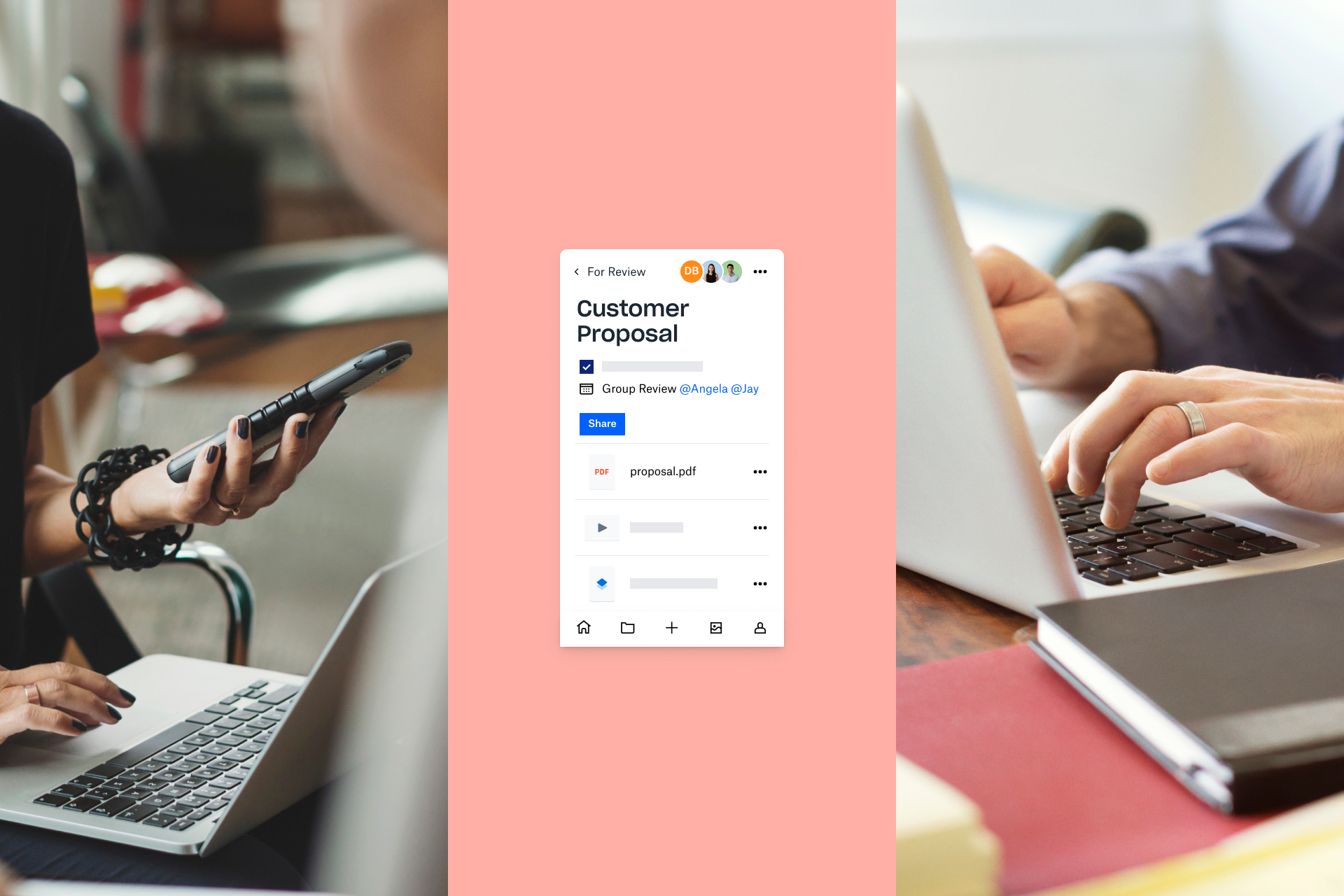
Met Dropbox kun je eenvoudiger pdf's bewerken
In combinatie met Dropbox-cloudopslag biedt Adobe Acrobat de eenvoudigste oplossing voor het converteren van pdf's naar bewerkbare formulieren.
En met Dropbox-bestandsopslag is het eenvoudiger dan ooit om die formulieren te delen en in te laten vullen door de ontvangers, zonder dat daar iets voor gedownload hoeft te worden.
